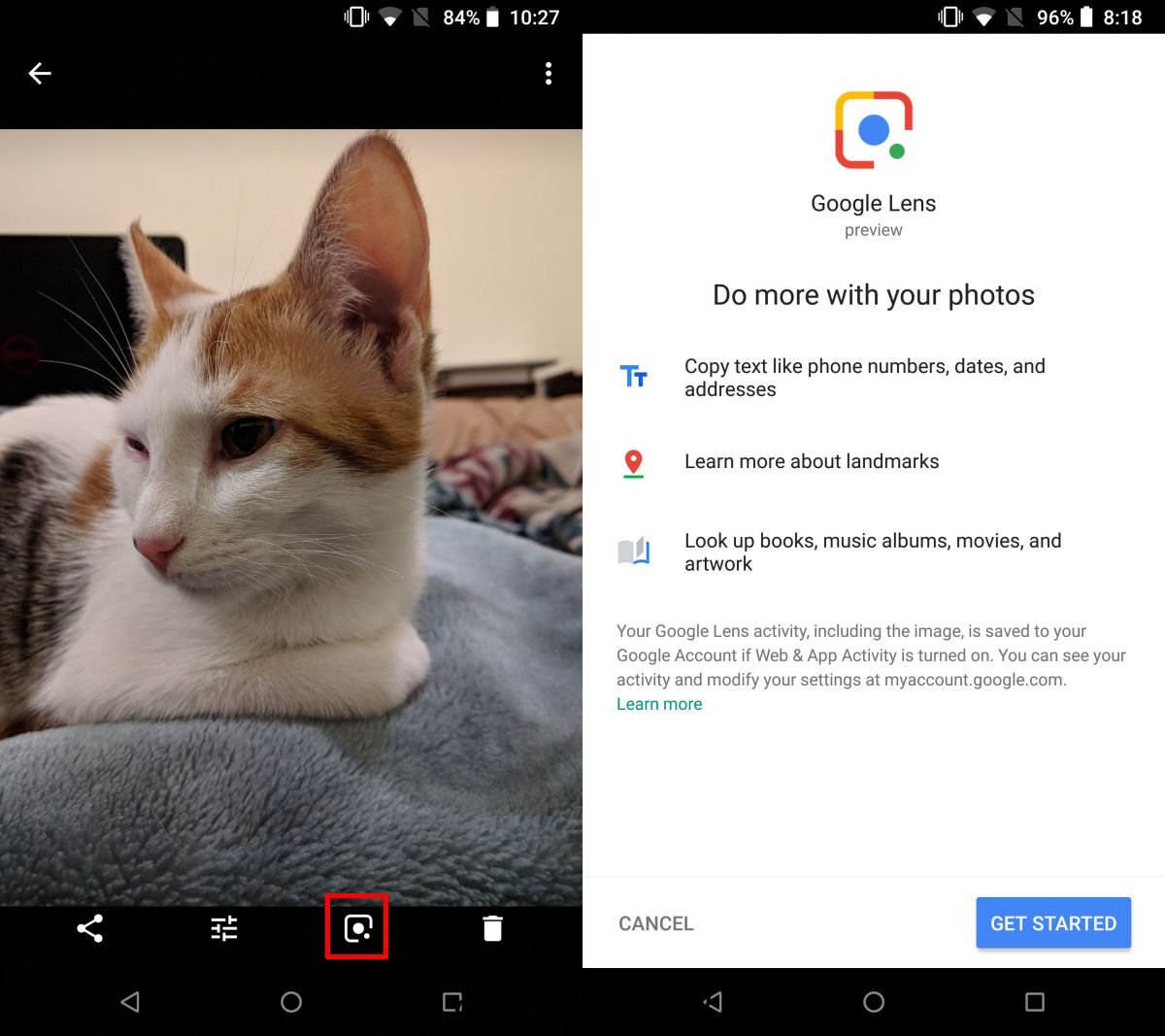Το Google Lens είναι ένα προσεγμένο χαρακτηριστικό που ανακοίνωσε η Google για συσκευές Pixel πέρυσι. Είναι μια εξελιγμένη λειτουργία σάρωσης φωτογραφιών που προσδιορίζει τα στοιχεία στις φωτογραφίες σας και παρέχει πρόσθετες πληροφορίες για αυτά. Η λειτουργία προορίζεται να βοηθήσει στον εντοπισμό σημαντικών κτιρίων ή ορόσημων, αλλά, σύμφωνα με πληροφορίες, λειτουργεί με βιβλία και άλλα αντικείμενα για να παρέχει πληροφορίες σχετικά με τα συμφραζόμενα. Η Google έχει πλέον κάνει τη λειτουργία διαθέσιμη για όλους τους χρήστες Android και iOS.
Το Google Lens λειτουργεί μέσω της επίσημης εφαρμογής Google Photos. Οι χρήστες Android πιθανότατα έχουν ήδη αυτήν την εφαρμογή στις συσκευές τους. Οι χρήστες iOS μπορούν να το κατεβάσουν από το App Store. Η δυνατότητα κυκλοφορεί σε βάση ανά λογαριασμό. Η εφαρμογή σας μπορεί να έχει τη λειτουργία, αλλά εάν δεν είναι διαθέσιμη για τον λογαριασμό σας, ενδέχεται να μην τη δείτε.
Η Google λέει ότι ένας χρήστης πρέπει να έχει ορίσει τα “Αγγλικά” ως τοπική γλώσσα στο τηλέφωνό του για να χρησιμοποιήσει το Google Lens, αλλά αυτό δεν εγγυάται ότι θα το δείτε.
Google Lens
Ενημερώστε την εφαρμογή Google Photos στο τηλέφωνο Android ή στο iPhone σας. Ανοίξτε την εφαρμογή και επιλέξτε οποιαδήποτε φωτογραφία για προβολή. Αν δείτε το κουμπί Google Lens που εμφανίζεται παρακάτω, σημαίνει ότι το Google Lens είναι διαθέσιμο στον λογαριασμό σας. Πατήστε το και θα δείτε την εισαγωγική οθόνη για τη λειτουργία. Πατήστε «Ξεκινήστε».
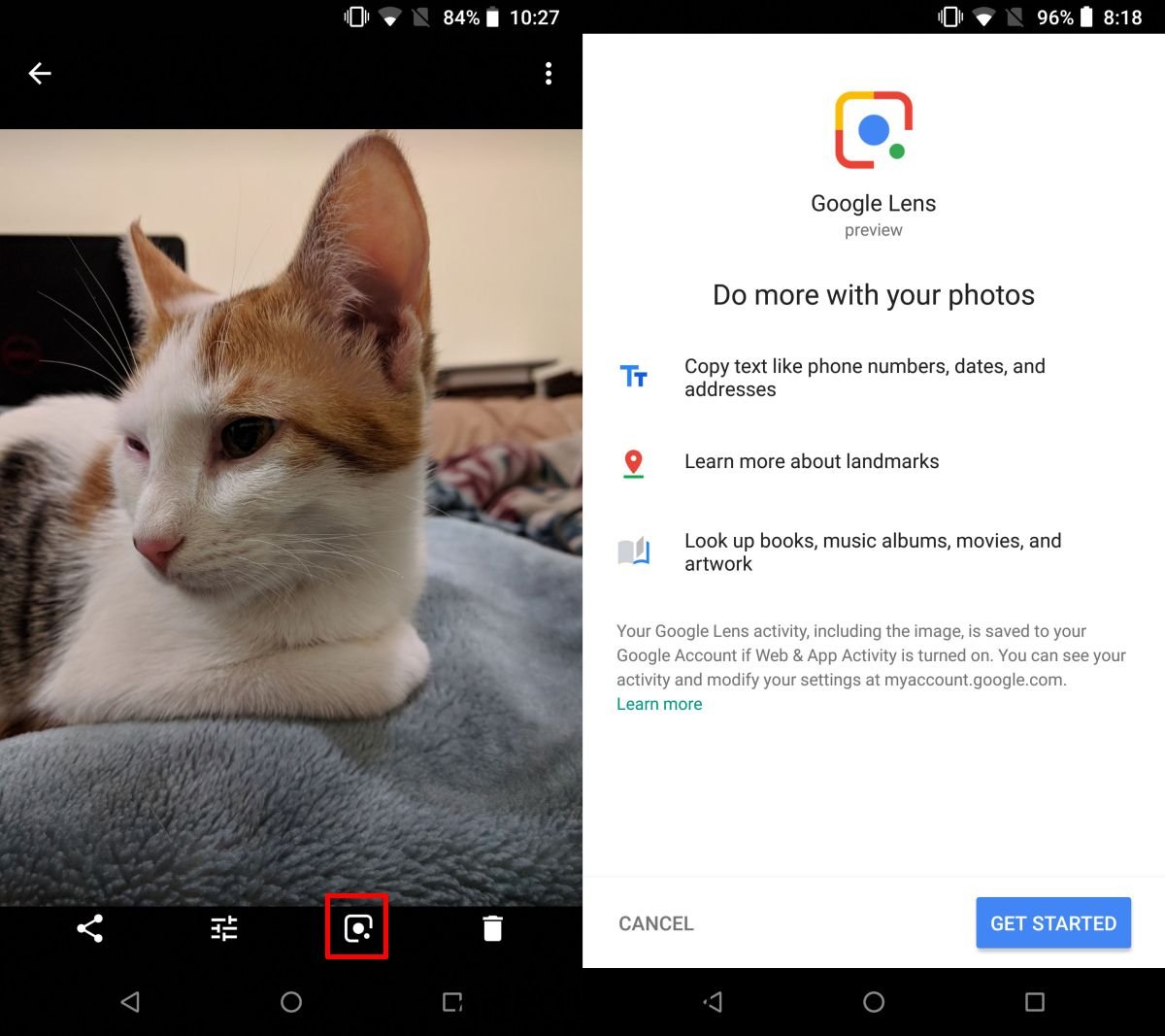
Μόλις ενεργοποιήσετε το Google Lens, πατώντας το κουμπί Google Lens θα εμφανιστεί μια σύντομη κινούμενη εικόνα στη φωτογραφία σας που υποδεικνύει ότι σαρώνεται. Αφού ολοκληρωθεί η σάρωση, θα δείτε ποιες σχετικές πληροφορίες βρήκε το Google Lens για την εικόνα σας.
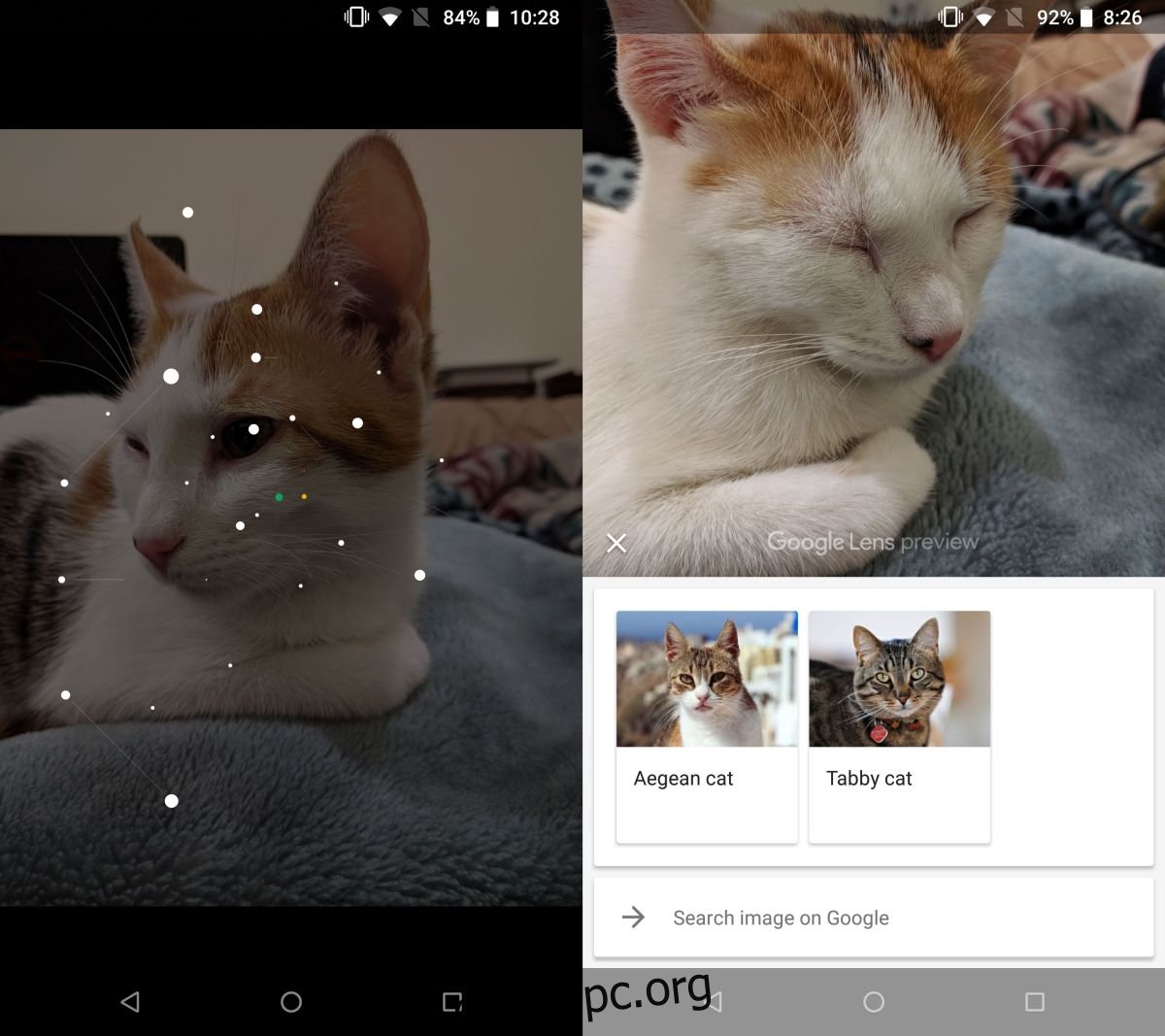
Το χαρακτηριστικό δεν είναι αλάνθαστο. Στην πραγματικότητα, δεν κατάφερε να βρει τίποτα σε μια φωτογραφία ενός εξαιρετικά δημοφιλούς βιβλίου. Δεν κατάφερε να διαβάσει ακόμη και το όνομα του συγγραφέα. Το Google Lens δεν φαίνεται να τα πηγαίνει καλά με το κείμενο και η υπόσχεση ότι θα εμφανίσει μια κριτική βιβλίου δεν πήγε καλά επειδή δεν μπορούσε να «δει» πολύ καλά το αντικείμενο. Σε σύγκριση με αυτό, μπόρεσε να αναγνωρίσει τη γάτα μου, ανεξάρτητα από το πόσο παράλογα κοιμόταν στη φωτογραφία, χωρίς κανένα πρόβλημα.
Αναγκαστική ενεργοποίηση του Google Lens
Εάν το Google Lens δεν είναι διαθέσιμο στον λογαριασμό σας, υπάρχουν μερικά πράγματα που μπορείτε να δοκιμάσετε. Δεν εγγυόμαστε ότι αυτό θα λειτουργήσει, αλλά αξίζει τον κόπο. Κλείστε την εφαρμογή Google Photos στη συσκευή σας και ανοίξτε την ξανά και ελέγξτε εάν η λειτουργία είναι ενεργοποιημένη. Αποσυνδεθείτε και συνδεθείτε ξανά με τον Λογαριασμό σας Google στην εφαρμογή Φωτογραφίες Google.
Αυτή η δυνατότητα είναι ενεργοποιημένη βάσει λογαριασμού. Έχω έναν λογαριασμό όπου αρνείται να εμφανιστεί και έναν άλλο όπου ενεργοποιήθηκε αμέσως. Και οι δύο λογαριασμοί έχουν ρυθμιστεί στην ίδια συσκευή. Δώστε του μερικές ημέρες και η δυνατότητα θα κυκλοφορήσει τελικά στον λογαριασμό σας.